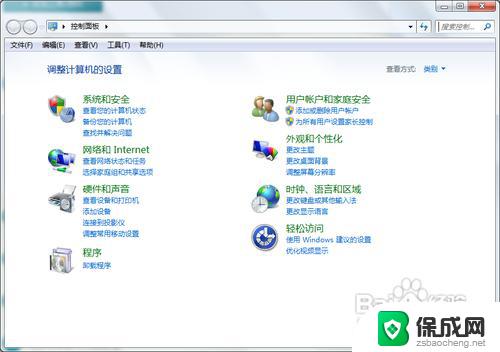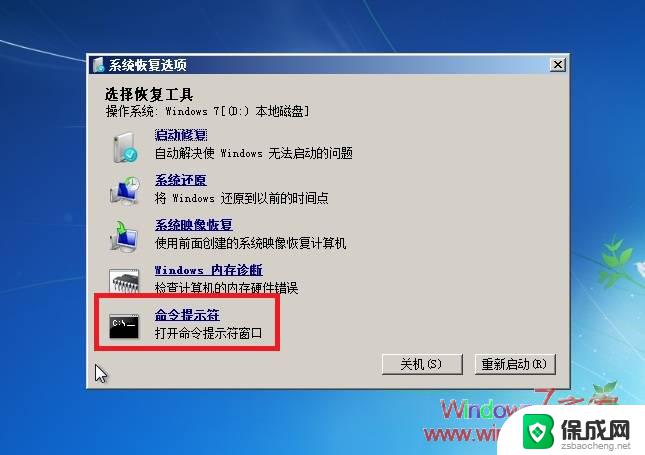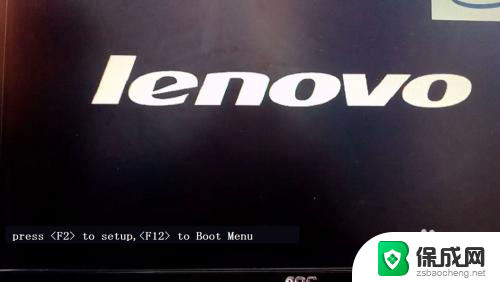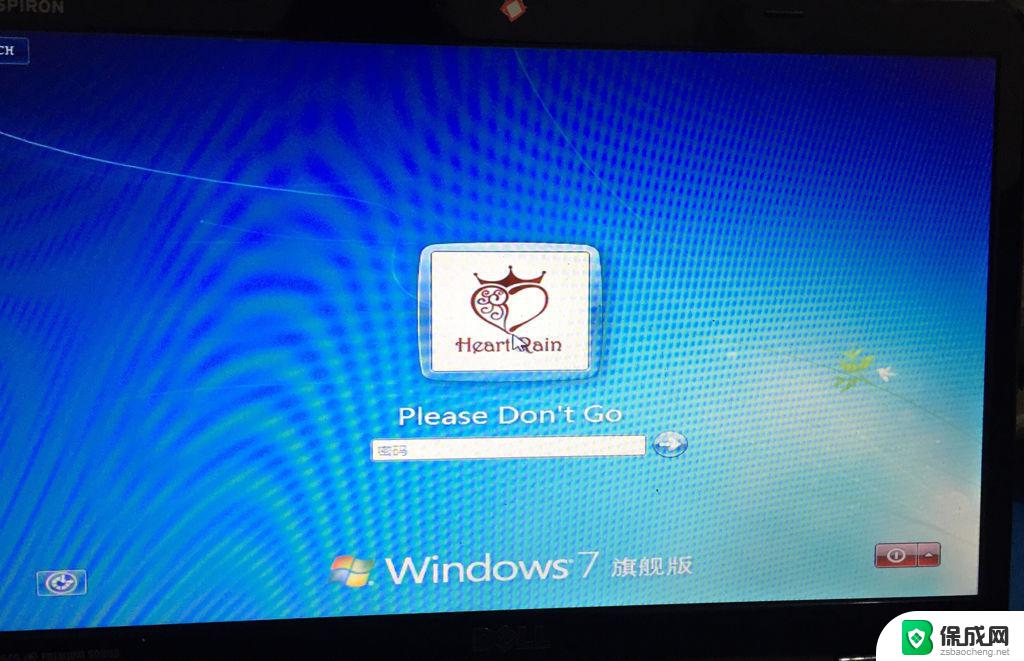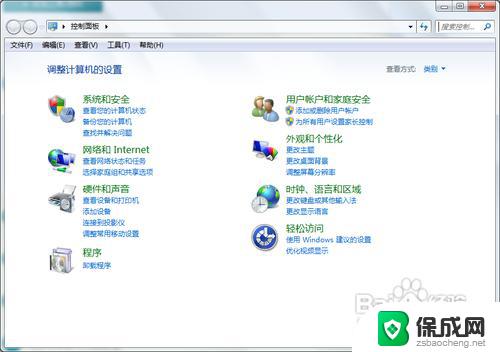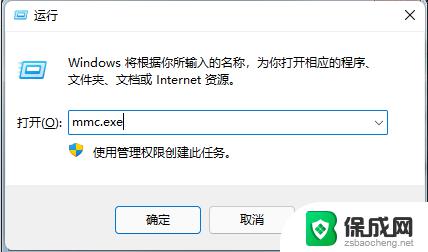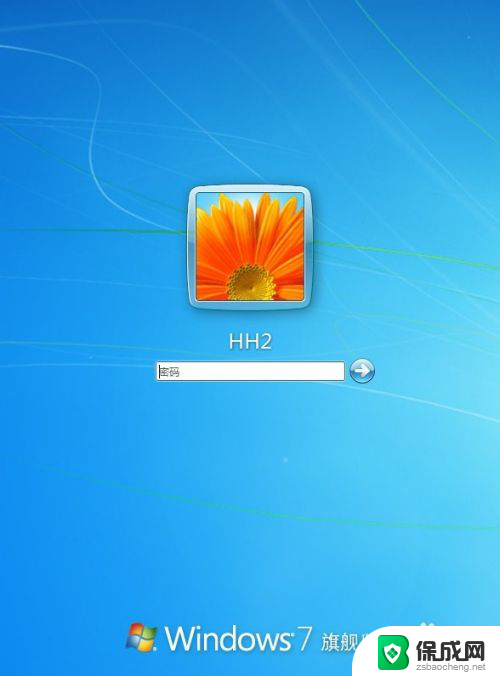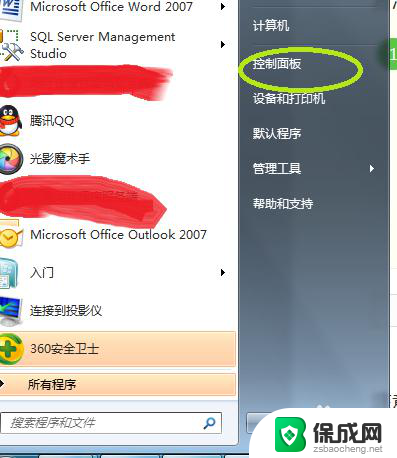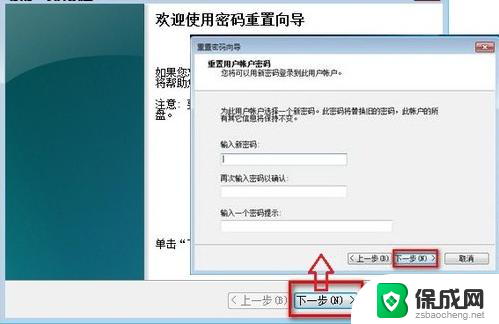windows7如何修改电脑密码 win7开机密码设置方法
更新时间:2024-07-02 09:09:42作者:jiang
在日常使用电脑的过程中,我们经常需要设置和修改开机密码来保护个人信息的安全,Windows7作为一款广泛使用的操作系统,拥有简单易操作的密码设置功能,让用户可以轻松地修改和管理电脑密码。今天我们就来了解一下在Windows7系统中如何修改电脑密码,以及一些实用的开机密码设置方法。通过简单的步骤,您可以轻松地提升电脑的安全性,保护个人隐私不被侵犯。
具体步骤:
1.打开win7控制面板
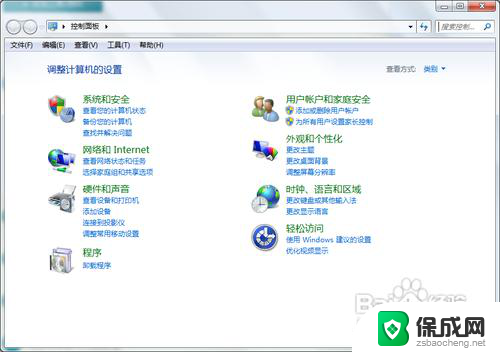
2.找到并点击点击“用户账户和家庭安全”
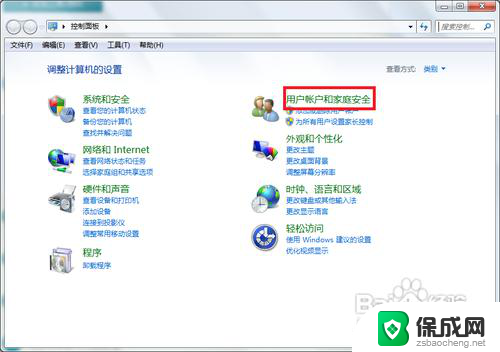
3.点击“更改windows密码”
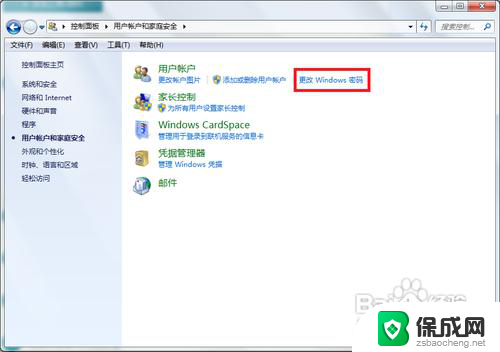
4.点击“为你的账户创建密码”
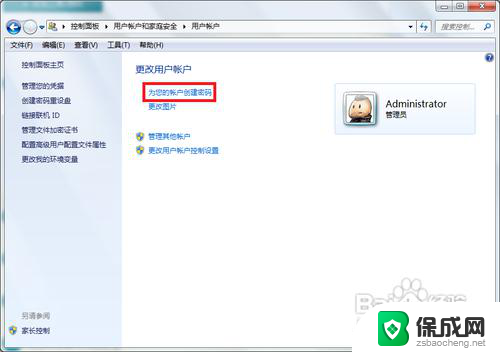
5.输入你要设置密码,然后输入密码提示(密码提示可以不写。只是为了防止你自己忘记开机密码而设计的),然后点击“创建密码”
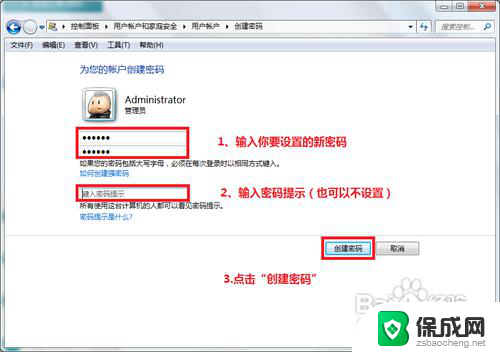
6.接下来你就会看到你的账户头像右边会显示“密码保护”,这就证明开机密码设置好了。
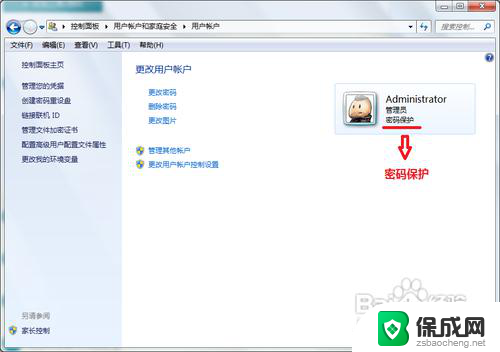
以上就是如何修改Windows 7电脑密码的全部内容,如果还有不清楚的用户,可以参考以上步骤进行操作,希望对大家有所帮助。